Acronis True Image 2017 NG Manuel d'utilisation
Page 41
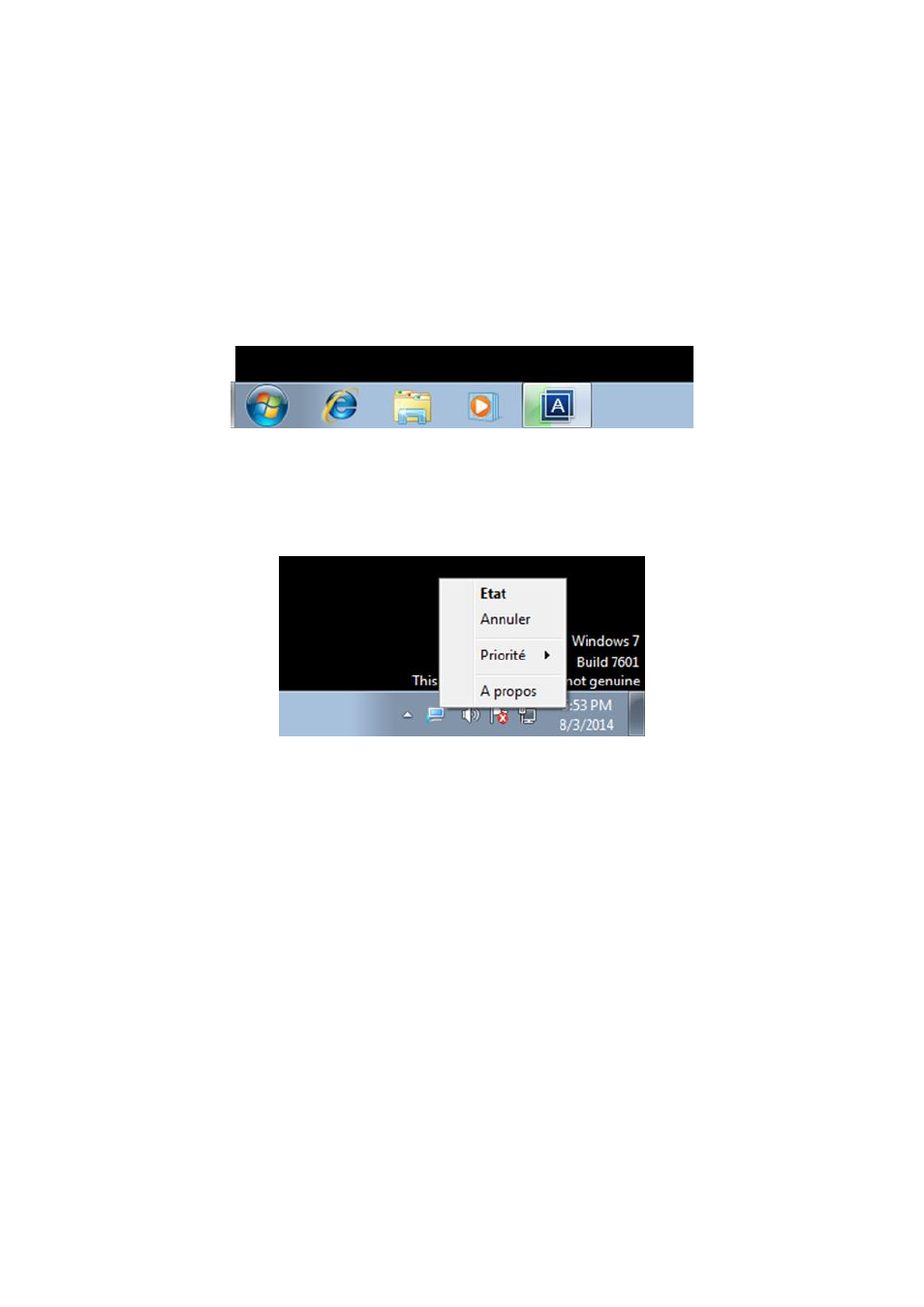
41
Copyright © Acronis International GmbH, 2002-2017
Bouton Acronis True Image 2017 dans la barre des tâches
Commandes du menu contextuel
Menu Démarrer de Windows
Le menu Démarrer affiche les commandes, outils et utilitaires d'Acronis. Ils vous donnent accès aux
fonctionnalités de Acronis True Image sans avoir à démarrer l'application.
Bouton Acronis True Image 2017 dans la barre des tâches
Le bouton Acronis True Image 2017 dans la barre des tâches de Windows affiche la progression et le
résultat des opérations de Acronis True Image 2017.
Icônes de la zone de notification de la barre de tâches
Pendant la plupart des opérations, une icône d'indication spéciale s'affiche dans la zone de
notification de la barre des tâches de Windows. Cette icône n'est pas dépendante de la fenêtre
principale du programme.
Pour afficher une info-bulle indiquant la progression ou l'état de l'opération, placez le pointeur
de la souris sur l'icône.
Pour afficher l'état, modifier la priorité ou annuler l'opération en cours, cliquez avec le bouton
droit de la souris sur l'icône, puis cliquez sur la commande souhaitée.
Commandes du menu contextuel
Pour accéder aux commandes du menu des raccourcis, ouvrez l'explorateur de fichiers, faites un clic
droit sur les éléments sélectionnés, pointez sur Acronis True Image, puis sélectionnez une
commande.
Pour créer une nouvelle sauvegarde de niveau fichier, sélectionnez Nouvelle sauvegarde de
niveau fichier.
Pour créer une nouvelle sauvegarde de niveau disque, sélectionnez Nouvelle sauvegarde de
niveau disque.
Pour monter une sauvegarde de niveau disque (fichier .tib), sélectionnez Monter.
Pour valider une sauvegarde (fichier .tib), sélectionnez Valider.